まずはネットワーク設定のリセットです。
ネットワーク設定のリセットには
- iPhoneの設定アプリを起動
- 「一般」→「リセット」を多ぷ
- 「ネットワーク設定をリセット」をタップ
- パスコードを入力
でOK。
これで「ネットワーク設定をリセット」ができました。
目次
iPhoneの再起動
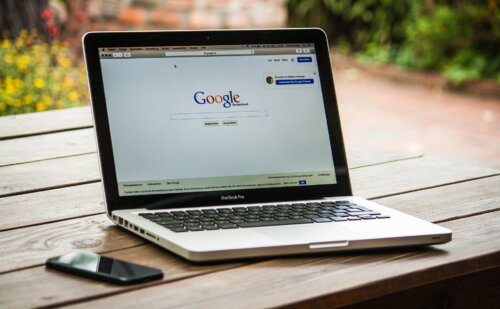
次はiPhoneの再起動です。
iPhoneの再起動をすることでほとんどの不具合が解消されます。
そのためiPhoneの再起動は必ずしておきましょう。
SIMカードの抜き差し

次はSIMカードの抜き差しです。
SIMカードの抜き差しには
- iPhoneの化粧箱付属のSIMピン・クリップを用意
- SIMホールにピンを差し込む
- 垂直方向へ押し込む
- SIMカードをトレイに乗せなおして再度差し込む
でOK。
これでSIMカードの抜き差しができました。
”PDP認証に失敗しました”は未払い料金から起ることもある

端末などハードウェア面のトラブルやネットワークの問題以外ででも、例えば未払い料金があったために”PDP認証に失敗しました”と表示されることもあります。
料金の未払いがあるような場合には、それらは速やかに支払うことで問題解決になることがありますので覚えておいてください。
設定や故障などを疑い、先走って問合せなどをして、結果が未払いとはダメージも大きいでしょう。ですので携帯料金は、滞りなく支払っておくことが大事です。
【iPhone】ネットワーク設定のリセットとは?

では【iPhone】ネットワーク設定のリセットについて見ていきます。
【iPhone】ネットワーク設定のリセットとは何なのでしょうか。
Wi-Fiの設定や周辺機器とのペアリングが解除される
まずはWi-Fiの設定や周辺機器とのペアリングが解除されます。
Bluetoothもそうですが、ペアリングしていた登録情報が削除されます。
なので過去にペアリングを設定していた場合は再度ペアリングをする必要があります。
アプリや連絡先などのデータが消えることはない
ただアプリや連絡先などのデータが消えることはありません。
そのため「リセット」といっても全部をリセットするわけではないんです。
現時点でネットワーク設定で初期化される項目は
- インターネット共有の設定
- 使用していたWi-Fiのパスワード
- モバイルデータ通信(APN)の設定
- VPNの設定
- Bluetoothの登録記録
- ペアリング情報記録
の通りです。





